Jak povolit Type to Siri na Macu
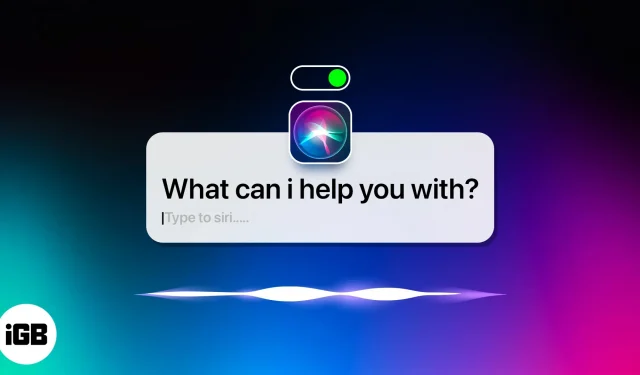
Chcete zůstat při používání Macu produktivní a organizovaní? Nyní můžete aktivovat Type to Siri a usnadnit si každodenní úkoly. Tato funkce vám umožňuje rychle a efektivně přistupovat ke všem funkcím vašeho Macu bez použití hlasu. V tomto blogu budeme diskutovat o tom, jak povolit Type to Siri na Macu a o výhodách toho.
Výhody používání Type to Siri na Macu
- Tato funkce umožňuje uživatelům zadávat své požadavky Siri namísto toho, aby je museli vyslovovat nahlas. To je užitečné zejména pro ty, kteří pracují s lidmi kolem sebe.
- Zadáním Siri můžete rychle přistupovat k informacím, otevírat aplikace a dokončit úkoly bez mluvení.
- Typ pro Siri můžete vyvolat klávesovou zkratkou (příkaz + mezerník) nebo kliknutím na ikonu Siri na liště nabídek.
- Typ Siri vám také pomůže udržet si pořádek. Pomůže vám vytvářet připomenutí, nastavovat události kalendáře a spravovat seznamy úkolů.
- Dalším užitečným využitím Type to Siri je, že může pomoci ušetřit čas při řešení problémů. K navigaci do nastavení a zadávání příkazů již nemusíte používat myš nebo klávesnici.
- Použití Type pro Siri může být také přesnější než diktování příkazů Siri. Zadáním příkazů zajistíte, že Siri správně interpretuje vaše potřeby, místo abyste příkaz vyslovovali nahlas. Tato přesnost může být kritická při odesílání požadavků nebo nastavování upomínek.
Tato funkce bohužel není ve výchozím nastavení povolena. Pokud tedy chcete z Type to Siri vytěžit maximum, postupujte podle pokynů uvedených níže.
Jak povolit Type to Siri na macOS
Nyní, když víte o možnostech Type to Siri, pojďme zjistit, jak tuto funkci povolit na Macu v několika jednoduchých krocích:
Na macOS Ventura
- Klikněte na logo Apple () na liště nabídek → přejděte na Předvolby systému.
- Klepněte na Usnadnění → přejděte dolů a vyberte Siri.
- Zapněte Typ pro Siri.
- Dále klepněte na Nastavení Siri → zapněte Zeptat se Siri.
- Po zobrazení výzvy vyberte možnost Povolit.
Nyní z rozbalovací nabídky vedle Klávesová zkratka vyberte preferovanou klávesovou zkratku.
Poznámka. Chcete-li tuto funkci zakázat, postupujte podle kroků 1–2 a vypněte možnost Zadávat do Siri.
V systému macOS Monterey nebo starším
- Klikněte na ikonu Apple () na liště nabídek → otevřete Předvolby systému.
- Přejděte na Usnadnění → vyberte Siri.
- Zaškrtněte políčko vedle možnosti „Povolit psaní pro Siri“.
FAQPokud vaše zařízení podporuje příkaz „Hey Siri“, můžete jej určitě použít k povolení Siri. Chcete-li zkontrolovat, zda vaše zařízení tuto funkci podporuje, podívejte se na podporu Apple .
Ano, stačí přistupovat k Type na Siri jakýmkoli platným způsobem a napsat přesný text a přesměrovat jej do příslušné aplikace. Pokud chcete, můžete také nadiktovat zprávu pomocí Siri. Navíc můžete dokonce přimět Siri, aby četla vaše zprávy, e-maily a texty na vašem Macu.
To je vše, soudruzi!
A konečně, povolení Type to Siri na Macu je skvělý způsob, jak používat tuto funkci ve vašem desktopovém prostředí. Snadno se nastavuje a používá a poskytuje pohodlnější způsob interakce se Siri. Dejte mi vědět v komentářích, jak tuto funkci využijete na maximum.



Napsat komentář